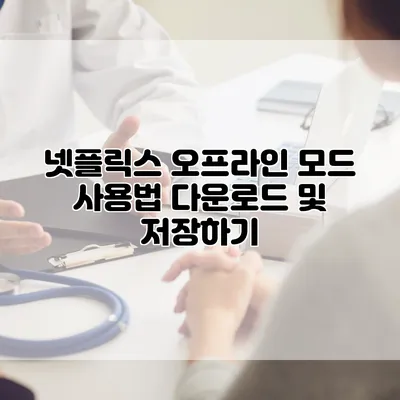넷플릭스 오프라인 모드 사용법: 다운로드 및 저장하기
영화나 드라마를 좋아하는 사람이라면, 언제 어디서나 넷플릭스를 즐길 수 있는 기회가 있었으면 좋겠다고 생각해 본 적이 있을 거예요. 특히 여행 중이나 인터넷이 불안정한 장소에서는 더욱 그렇죠. 이럴 때 유용한 기능이 바로 넷플릭스 오프라인 모드입니다. 넷플릭스의 오프라인 모드를 이용하면 원하는 콘텐츠를 다운로드하고, 인터넷이 필요 없는 상황에서도 마음껏 감상할 수 있어요. 오늘은 그 사용법을 자세히 알아보도록 할게요.
✅ 오프라인에서 넷플릭스 콘텐츠를 다운로드하는 방법을 알아보세요.
넷플릭스 오프라인 모드란?
넷플릭스 오프라인 모드는 특정* 영화나 TV 프로그램을 기기에 다운로드하여 인터넷이 없는 상태에서도 시청할 수 있게 해주는 기능이에요. 이 기능을 이용하면 데이터 요금 걱정 없이 편리하게 넷플릭스를 이용할 수 있죠.
오프라인 콘텐츠 가능 여부
모든 콘텐츠가 오프라인 다운로드가 가능한 것은 아니에요. 대부분의 오리지널 콘텐츠는 가능하지만, 일부는 라이센스 문제로 인해 다운로드할 수 없답니다.
다운로드가 가능한 콘텐츠는 일반적으로 메인 화면에서 그 “다운로드 가능” 라벨을 볼 수 있어요.
✅ 쿠팡 앱 알림 끄는 방법을 지금 바로 알아보세요.
오프라인 모드 설정하기
오프라인 모드를 사용하기 위해서는 몇 가지 간단한 설정이 필요해요.
1단계: 앱 업데이트
먼저 사용하는 넷플릭스 앱이 가장 최신 버전인지 확인해 주세요. 최신 버전에서만 오프라인 다운로드 기능을 활용할 수 있거든요.
2단계: 다운로드 설정
앱을 열고, 세팅 메뉴로 가세요. 여기서 다운로드를 위한 몇 가지 옵션을 조정할 수 있어요. 기본적으로 “Wi-Fi 연결 시에만 다운로드”를 선택해두는 것이 좋습니다.
3단계: 콘텐츠 다운로드
원하는 콘텐츠를 검색하여 다운로드 아이콘을 클릭하면, 다운로드가 시작됩니다. 진행 상태를 확인할 수 있어요.
예시: 다운로드 하는 방법
다음은 다운로드하는 과정에서의 간단한 예시입니다:
1. 넷플릭스 앱을 실행하세요.
2. 원하는 영화나 TV 쇼를 선택하세요.
3. ‘다운로드’ 버튼을 클릭하세요.
4. 다운로드가 완료되면 ‘내 다운로드’ 섹션에서 확인할 수 있어요.
✅ 아이폰 사진과 동영상을 안전하게 백업하는 방법을 알아보세요.
다운로드한 콘텐츠 보기
다운로드가 완료되면, 앱의 ‘내 다운로드’ 섹션에서 다운로드한 콘텐츠를 확인할 수 있어요. 여기서 원하는 내용을 클릭하면 즉시 재생이 가능하죠.
다운로드 관리하기
다운로드한 콘텐츠는 저장 공간을 차지해요. 그래서 필요 없는 콘텐츠는 삭제하는 것이 좋습니다. 간단히 ‘내 다운로드’ 섹션에서 콘텐츠 옆의 삭제 버튼을 클릭하면 되니까요.
| 단계 | 설명 |
|---|---|
| 앱 업데이트 | 최신 버전으로 업데이트 하기 |
| 다운로드 설정 | Wi-Fi 연결로 다운로드 설정하기 |
| 콘텐츠 선택 | 다운로드할 콘텐츠 선택하기 |
| 다운로드 완료 | ‘내 다운로드’ 섹션에서 확인하기 |
✅ 무직자도 받을 수 있는 대출 정보, 지금 바로 알아보세요!
추가 팁
- 공간 확보하기: 다운로드할 때 여유 공간이 필요해요. 자주 사용하지 않는 앱이나 데이터를 정리해 주세요.
- 품질 설정: 다운로드 전에 품질을 설정할 수 있어요. 고해상도는 데이터 용량이 크므로 Wi-Fi로만 다운로드하는 것이 좋아요.
- 정기적인 확인하기: 다운로드한 콘텐츠는 30일 동안만 유효해요. 기간이 만료되기 전에 미리 감상하는 것이 중요해요.
결론
넷플릭스의 오프라인 모드는 여행 중이나 인터넷 연결이 불안정할 때 아주 유용한 기능이에요. 오프라인 모드를 활용하면 원하는 콘텐츠를 언제 어디서든 감상할 수 있으니, 기존의 시청 방식에서 벗어나 새로운 경험을 즐겨 보세요!
지금 바로 넷플릭스를 열어서 오프라인 모드를 설정하고, 좋아하는 콘텐츠를 다운로드하여 더욱 유용하게 사용해 보세요! 새로운 즐거움이 여러분을 기다리고 있을 거예요.
자주 묻는 질문 Q&A
Q1: 넷플릭스 오프라인 모드란 무엇인가요?
A1: 넷플릭스 오프라인 모드는 특정 영화나 TV 프로그램을 기기에 다운로드하여 인터넷 없이 시청할 수 있게 해주는 기능입니다.
Q2: 모든 콘텐츠를 오프라인으로 다운로드할 수 있나요?
A2: 아니요, 모든 콘텐츠가 다운로드 가능한 것은 아닙니다. 대부분의 오리지널 콘텐츠는 가능하지만, 일부는 라이센스 문제로 다운로드할 수 없습니다.
Q3: 다운로드한 콘텐츠는 어떻게 확인하나요?
A3: 다운로드가 완료되면 앱의 ‘내 다운로드’ 섹션에서 다운로드한 콘텐츠를 확인할 수 있으며, 클릭하면 즉시 재생할 수 있습니다.